
Votre iPhone peut servir de réveil pour vous assurer que vous êtes à l'heure pour les événements, les routines, le travail, l'école ou toute autre chose. Si vous essayez de vous réveiller assez tôt, ou si vous vous adaptez à un horaire, ou si vous voyagez et avez besoin d'un réveil, utiliser l'iPhone comme réveil est indéniablement utile puisque la plupart des gens ont leur iPhone avec eux tout le temps de toute façon.
L'application Horloge intégrée sur votre iPhone peut être utilisée pour définir et modifier des alarmes, ou même suivre votre heure de coucher pour voir si vous maintenez un horaire de sommeil sain. Si vous êtes nouveau dans l'écosystème iOS, vous ne connaissez peut-être pas la configuration de l'alarme sur votre appareil. Heureusement, il existe plusieurs façons de créer une nouvelle alarme sur les appareils iOS. Si vous essayez toujours de comprendre cela, ne vous inquiétez pas, car nous vous expliquerons comment régler un réveil sur votre iPhone.
Comment régler le réveil sur iPhone
Le réglage et la gestion de vos alarmes est une procédure assez simple et directe sur un iPhone. Suivez simplement les étapes ci-dessous pour commencer.
- Ouvrez l'application "Horloge" sur votre iPhone.

- Maintenant, rendez-vous dans la section "Alarme".

- Ici, appuyez sur l'icône "+" située dans le coin supérieur droit de votre écran pour créer une nouvelle alarme.
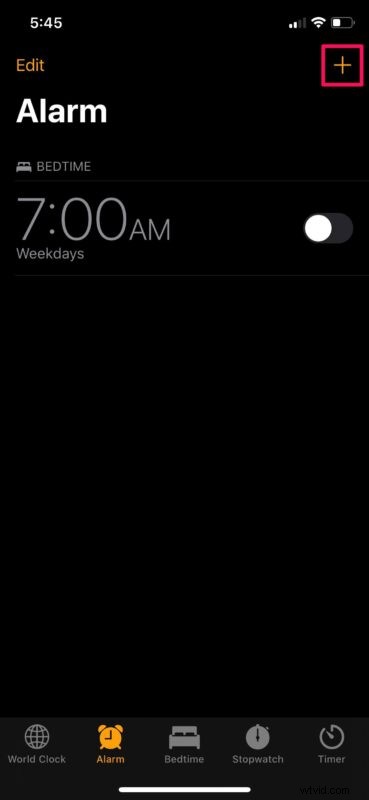
- Dans ce menu, vous pourrez définir une heure préférée pour votre nouvelle alarme. Vous pouvez également choisir si vous souhaitez que l'alarme se répète les autres jours de la semaine. Snooze, une fonctionnalité qui vous permet de désactiver votre alarme pendant neuf minutes est activée par défaut. Gardez-le activé si vous êtes le genre de personne qui dort pendant les alarmes. Sélectionnez un son d'alarme et appuyez sur "Enregistrer" pour terminer la configuration.
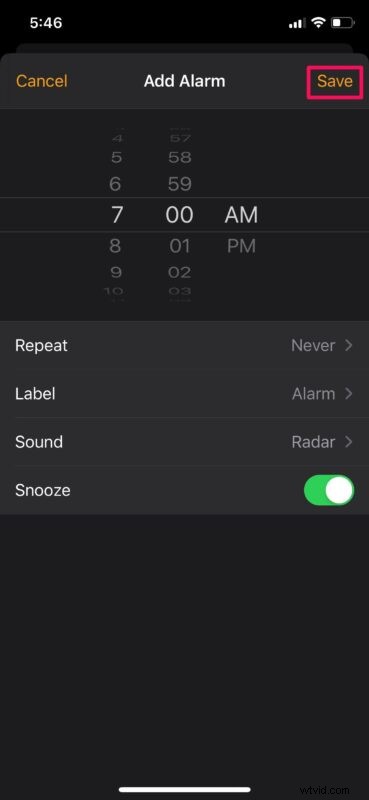
- Si vous avez laissé la répétition activée, vous aurez la possibilité de répéter l'alarme lorsqu'elle se déclenche. En appuyant sur le bouton d'alimentation/latéral de votre iPhone, votre alarme sera également répétée et elle se déclenchera à nouveau après exactement neuf minutes.
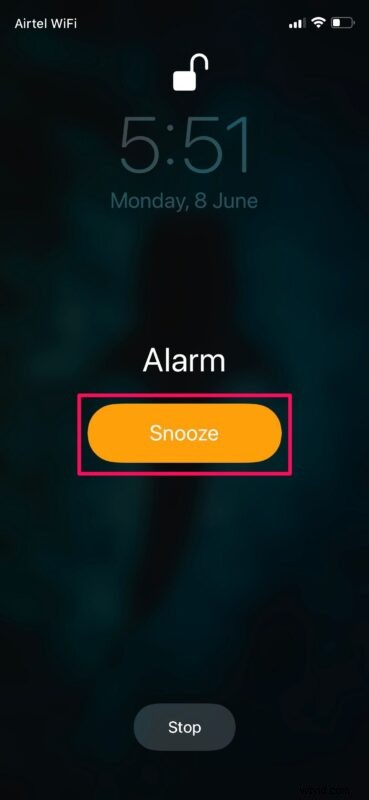
Et voilà, une alarme est déclenchée ! Sympa et simple non ? Mais bien sûr, vous pouvez également modifier et supprimer des alarmes.
Oh et au fait, si vous essayez d'être conscient de quelqu'un d'autre qui dort avec vous, près de vous, ou d'un sommeil léger, vous pouvez également définir une alarme silencieuse vibrante sur iPhone comme indiqué ici.
Comment modifier et supprimer une alarme sur l'application Horloge pour iPhone
- Ouvrez l'application Horloge sur iPhone
- Localisez l'alarme à modifier ou à supprimer, puis balayez simplement vers la gauche sur l'alarme et appuyez sur "Supprimer" comme indiqué dans la capture d'écran ci-dessous. Vous pourrez également modifier vos paramètres d'alarme ici en appuyant sur l'option "Modifier" dans le coin supérieur gauche.

C'est à peu près tout ce qu'il y a à faire. Vous savez maintenant comment configurer des alarmes sur votre iPhone.
Modifier l'heure de répétition ?
Malheureusement, vous ne pourrez pas modifier l'heure de répétition de vos alarmes. Il est par défaut de neuf minutes, peut-être comme la manière d'Apple de rendre hommage à l'histoire des horloges analogiques. Cependant, vous pouvez contourner ce problème en désactivant la répétition et en configurant plusieurs alarmes dans l'application Horloge. Ou, vous pouvez essayer des applications tierces de réveil de l'App Store qui vous permettent de modifier l'heure de répétition.
Configurer les alarmes de l'iPhone avec Siri
Un autre moyen simple de configurer une alarme consiste à utiliser des commandes vocales. C'est vrai, vous pouvez demander à Siri de régler une alarme pour vous en utilisant la phrase "Hey Siri, réveille-moi à 7h00" ou "Hey Siri, règle une alarme à 6h00".
Bien que cette méthode soit beaucoup plus rapide, vous ne pourrez plus personnaliser l'alarme à moins de la modifier manuellement dans l'application Horloge.
Bien que nous nous concentrions sur l'iPhone dans cet article, vous pouvez suivre la même procédure pour configurer des alarmes sur votre iPad ou même iPod Touch. Ou, si vous utilisez une Apple Watch avec votre iPhone, vous pouvez facilement configurer et modifier des alarmes sur votre Apple Watch avec l'application Alarmes intégrée ou simplement en utilisant Siri.
Maintenant que vous avez appris à créer, régler, modifier et supprimer une alarme sur votre iPhone, vous êtes prêt à affronter le monde et quels que soient les défis nécessitant l'utilisation d'un réveil, n'est-ce pas génial ? Profitez de votre matinée, de votre journée, de votre soirée ou de votre nuit, quel que soit votre emploi du temps.
Faites-nous savoir dans les commentaires si vous avez des astuces pratiques, des conseils, des suggestions ou des informations intéressantes sur le réveil sur iPhone.
